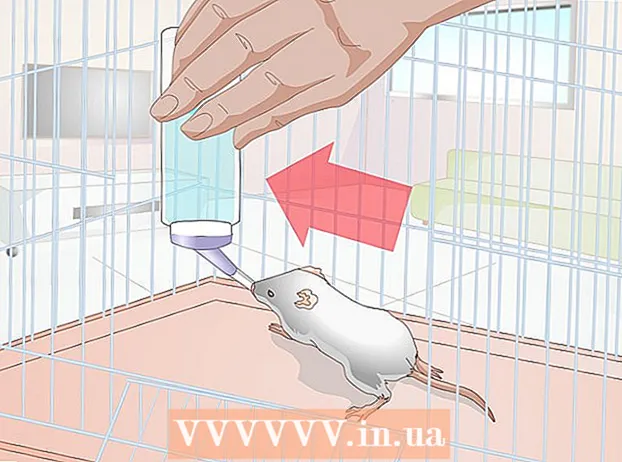Συγγραφέας:
Marcus Baldwin
Ημερομηνία Δημιουργίας:
15 Ιούνιος 2021
Ημερομηνία Ενημέρωσης:
15 Σεπτέμβριος 2024
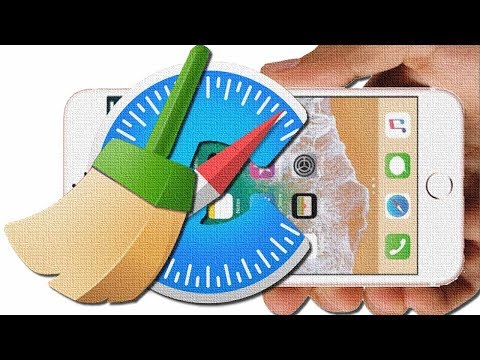
Περιεχόμενο
- Βήματα
- Μέθοδος 1 από 4: Safari
- Μέθοδος 2 από 4: Chrome
- Μέθοδος 3 από 4: Δελφίνι
- Μέθοδος 4 από 4: Firefox
Αυτό το άρθρο θα σας δείξει πώς να διαγράψετε το ιστορικό αναζήτησης, τους αποθηκευμένους κωδικούς πρόσβασης και άλλα δεδομένα από το πρόγραμμα περιήγησης iPhone.
Βήματα
Μέθοδος 1 από 4: Safari
 1 Ανοίξτε την εφαρμογή Ρυθμίσεις. Το εικονίδιο του είναι ένα γκρι γρανάζι, που συνήθως βρίσκεται στην αρχική οθόνη του iPhone.
1 Ανοίξτε την εφαρμογή Ρυθμίσεις. Το εικονίδιο του είναι ένα γκρι γρανάζι, που συνήθως βρίσκεται στην αρχική οθόνη του iPhone.  2 Κάντε κύλιση προς τα κάτω στην οθόνη και πατήστε Safari. Η οθόνη ρυθμίσεων πρέπει να μετακινηθεί προς τα κάτω κατά περίπου το ένα τρίτο.
2 Κάντε κύλιση προς τα κάτω στην οθόνη και πατήστε Safari. Η οθόνη ρυθμίσεων πρέπει να μετακινηθεί προς τα κάτω κατά περίπου το ένα τρίτο.  3 Κάντε κύλιση προς τα κάτω στην οθόνη και πατήστε Εκκαθάριση ιστορικού και δεδομένων ιστότοπου. Αυτό το κουμπί βρίσκεται στο κάτω μέρος της οθόνης.
3 Κάντε κύλιση προς τα κάτω στην οθόνη και πατήστε Εκκαθάριση ιστορικού και δεδομένων ιστότοπου. Αυτό το κουμπί βρίσκεται στο κάτω μέρος της οθόνης.  4 Κάντε κλικ στην επιλογή Εκκαθάριση ιστορικού και δεδομένων. Αυτό το κουμπί βρίσκεται στο κάτω μέρος της οθόνης. Αυτό θα καταργήσει το ιστορικό αναζήτησης, τα αποθηκευμένα δεδομένα και τα προσωρινά αποθηκευμένα αρχεία από το Safari.
4 Κάντε κλικ στην επιλογή Εκκαθάριση ιστορικού και δεδομένων. Αυτό το κουμπί βρίσκεται στο κάτω μέρος της οθόνης. Αυτό θα καταργήσει το ιστορικό αναζήτησης, τα αποθηκευμένα δεδομένα και τα προσωρινά αποθηκευμένα αρχεία από το Safari.
Μέθοδος 2 από 4: Chrome
 1 Ανοίξτε το Chrome. Το εικονίδιο για αυτήν την εφαρμογή είναι ένας κόκκινος-πράσινος-κίτρινος κύκλος με ένα μπλε κέντρο.
1 Ανοίξτε το Chrome. Το εικονίδιο για αυτήν την εφαρμογή είναι ένας κόκκινος-πράσινος-κίτρινος κύκλος με ένα μπλε κέντρο.  2 Πιέστε. Αυτό το κουμπί βρίσκεται στην επάνω δεξιά γωνία της οθόνης.
2 Πιέστε. Αυτό το κουμπί βρίσκεται στην επάνω δεξιά γωνία της οθόνης.  3 Κάντε κλικ στην επιλογή Ρυθμίσεις. Είναι κοντά στο κάτω μέρος του αναπτυσσόμενου μενού.
3 Κάντε κλικ στην επιλογή Ρυθμίσεις. Είναι κοντά στο κάτω μέρος του αναπτυσσόμενου μενού.  4 Κάντε κλικ στην επιλογή Προσωπικές πληροφορίες. Αυτή η επιλογή βρίσκεται στο κάτω μέρος της οθόνης.
4 Κάντε κλικ στην επιλογή Προσωπικές πληροφορίες. Αυτή η επιλογή βρίσκεται στο κάτω μέρος της οθόνης.  5 Κάντε κλικ στην επιλογή Εκκαθάριση ιστορικού. Αυτή η επιλογή βρίσκεται στο τέλος της λίστας επιλογών.
5 Κάντε κλικ στην επιλογή Εκκαθάριση ιστορικού. Αυτή η επιλογή βρίσκεται στο τέλος της λίστας επιλογών.  6 Κάντε κλικ στην επιλογή Διαγραφή δεδομένων. Αυτό το κουμπί βρίσκεται κάτω από όλες τις επιλογές.
6 Κάντε κλικ στην επιλογή Διαγραφή δεδομένων. Αυτό το κουμπί βρίσκεται κάτω από όλες τις επιλογές. - Εάν δεν υπάρχει κανένα σημάδι ελέγχου δίπλα σε μια επιλογή στην οθόνη, κάντε κλικ σε αυτήν την επιλογή για να επιλέξετε τα αντίστοιχα δεδομένα για διαγραφή.
 7 Κάντε κλικ στην επιλογή Εκκαθάριση ιστορικού. Αυτό το κουμπί θα εμφανιστεί σε ένα αναδυόμενο παράθυρο. Αυτό θα διαγράψει το ιστορικό του προγράμματος περιήγησής σας, τα αποθηκευμένα δεδομένα και τους κωδικούς πρόσβασης και τις προσωρινές εικόνες.
7 Κάντε κλικ στην επιλογή Εκκαθάριση ιστορικού. Αυτό το κουμπί θα εμφανιστεί σε ένα αναδυόμενο παράθυρο. Αυτό θα διαγράψει το ιστορικό του προγράμματος περιήγησής σας, τα αποθηκευμένα δεδομένα και τους κωδικούς πρόσβασης και τις προσωρινές εικόνες.
Μέθοδος 3 από 4: Δελφίνι
 1 Άνοιξε Δελφίνι. Το εικονίδιο για αυτήν την εφαρμογή μοιάζει με λευκό δελφίνι σε πράσινο φόντο.
1 Άνοιξε Δελφίνι. Το εικονίδιο για αυτήν την εφαρμογή μοιάζει με λευκό δελφίνι σε πράσινο φόντο.  2 Πιέστε. Βρίσκεται στο κάτω μέρος της οθόνης, στα δεξιά του εικονιδίου του σπιτιού.
2 Πιέστε. Βρίσκεται στο κάτω μέρος της οθόνης, στα δεξιά του εικονιδίου του σπιτιού.  3 Κάντε κλικ στην επιλογή Ρυθμίσεις. Βρίσκεται στην κάτω αριστερή γωνία του αναδυόμενου μενού στο κάτω μέρος της οθόνης.
3 Κάντε κλικ στην επιλογή Ρυθμίσεις. Βρίσκεται στην κάτω αριστερή γωνία του αναδυόμενου μενού στο κάτω μέρος της οθόνης. - Εάν δεν βλέπετε το κουμπί "Ρυθμίσεις", σύρετε το μενού από δεξιά προς τα αριστερά.
 4 Κάντε κλικ στην επιλογή Εκκαθάριση δεδομένων. Αυτή η επιλογή βρίσκεται στο κέντρο της οθόνης.
4 Κάντε κλικ στην επιλογή Εκκαθάριση δεδομένων. Αυτή η επιλογή βρίσκεται στο κέντρο της οθόνης.  5 Κάντε κλικ στην επιλογή Εκκαθάριση όλων των δεδομένων. Είναι κοντά στο κάτω μέρος του αναδυόμενου μενού. Αυτό θα διαγράψει όλα τα αποθηκευμένα δεδομένα από το πρόγραμμα περιήγησης Dolphin.
5 Κάντε κλικ στην επιλογή Εκκαθάριση όλων των δεδομένων. Είναι κοντά στο κάτω μέρος του αναδυόμενου μενού. Αυτό θα διαγράψει όλα τα αποθηκευμένα δεδομένα από το πρόγραμμα περιήγησης Dolphin. - Για να διαγράψετε μόνο προσωρινά αποθηκευμένα δεδομένα, κάντε κλικ "Εκκαθάριση προσωρινής μνήμης".
Μέθοδος 4 από 4: Firefox
 1 Ανοίξτε τον Firefox. Το εικονίδιο για αυτήν την εφαρμογή μοιάζει με μια κόκκινη αλεπού που περιβάλλει μια μπλε μπάλα.
1 Ανοίξτε τον Firefox. Το εικονίδιο για αυτήν την εφαρμογή μοιάζει με μια κόκκινη αλεπού που περιβάλλει μια μπλε μπάλα.  2 Πιέστε. Αυτό το κουμπί βρίσκεται στο κάτω μέρος της οθόνης.
2 Πιέστε. Αυτό το κουμπί βρίσκεται στο κάτω μέρος της οθόνης.  3 Κάντε κλικ στην επιλογή Επιλογές. Θα βρείτε αυτήν την επιλογή κάτω δεξιά στην οθόνη.
3 Κάντε κλικ στην επιλογή Επιλογές. Θα βρείτε αυτήν την επιλογή κάτω δεξιά στην οθόνη.  4 Κάντε κύλιση προς τα κάτω στην οθόνη και πατήστε Διαγραφή των δεδομένων μου. Βρίσκεται στην ενότητα Απόρρητο.
4 Κάντε κύλιση προς τα κάτω στην οθόνη και πατήστε Διαγραφή των δεδομένων μου. Βρίσκεται στην ενότητα Απόρρητο.  5 Κάντε κλικ στην επιλογή Διαγραφή των δεδομένων μου. Αυτή είναι η τελευταία επιλογή στην οθόνη.
5 Κάντε κλικ στην επιλογή Διαγραφή των δεδομένων μου. Αυτή είναι η τελευταία επιλογή στην οθόνη. - Μετακινήστε τα ρυθμιστικά των αντίστοιχων επιλογών προς τα αριστερά στη θέση "Off" για να αποτρέψετε τη διαγραφή συγκεκριμένων δεδομένων.
 6 Στο αναδυόμενο παράθυρο, κάντε κλικ στο κουμπί OK. Αυτό θα καταργήσει όλα τα επιλεγμένα δεδομένα από το πρόγραμμα περιήγησης Firefox.
6 Στο αναδυόμενο παράθυρο, κάντε κλικ στο κουμπί OK. Αυτό θα καταργήσει όλα τα επιλεγμένα δεδομένα από το πρόγραμμα περιήγησης Firefox.